Criar uma imagem personalizada para máquinas virtuais do Azure DevTest Labs a partir de arquivos VHD
Neste artigo, você saberá como criar uma imagem personalizada de máquina virtual (VM) para o Azure DevTest Labs utilizando um arquivo de disco rígido virtual (VHD).
No Azure DevTest Labs, é possível usar imagens personalizadas para:
- Criar uma VM de um arquivo VHD que tenha todo o software necessário pré-instalado.
- Criar VMs rapidamente, pois você não precisa instalar todos os softwares necessários nas máquinas de destino.
- Clonar uma VM criando uma imagem personalizada de uma VM e, em seguida, criando VMs com base nessa imagem.
Este artigo ilustra como criar uma imagem personalizada no portal do Azure. Você também pode usar o PowerShell para criar uma imagem personalizada.
Pré-requisitos
Para este tutorial, você precisa de um arquivo VHD (disco rígido virtual) carregado na conta do Armazenamento do Microsoft Azure para o laboratório em que você deseja criar a imagem personalizada. Para carregar um arquivo VHD na sua conta de armazenamento, siga as instruções em um destes artigos:
- Carregar um arquivo VHD usando o utilitário de linha de comando do AzCopy.
- Carregar um arquivo VHD usando o Gerenciador de Armazenamento do Microsoft Azure.
- Carregar um arquivo VHD usando o PowerShell.
Criar imagens personalizadas para o Azure DevTest Labs no portal do Azure
Para criar uma imagem personalizada de um arquivo do VHD no DevTest Labs no portal do Azure, siga estas etapas:
No portal do Azure, vá para a página Visão geral do laboratório que tem o arquivo do VHD carregado.
Selecione Configuração e políticas no painel de navegação esquerdo.
No painel Configuração e políticas, selecione Imagens personalizadas em Bases da máquina virtual no painel de navegação à esquerda.
Na página Imagens personalizadas, selecione Adicionar.
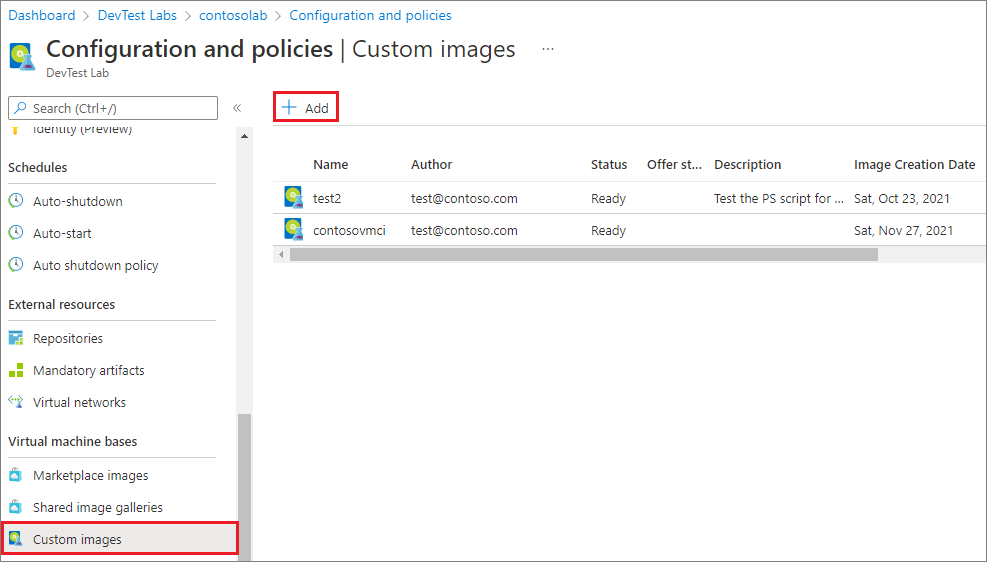
Na página Adicionar imagem personalizada:
- Insira um nome para a imagem personalizada a ser exibida na lista de imagens de base para criar uma VM.
- Insira uma descrição opcional para ser exibida na lista de imagens de base.
- Em tipo de SO, selecione se o SO para o VHD e a imagem personalizada é Windows ou Linux.
- Se escolher Windows, marque a caixa de seleção se tiver executado sysprep no computador antes de criar o arquivo do VHD.
- Se escolher Linux, marque a caixa de seleção se tiver executado deprovision no computador antes de criar o arquivo do VHD.
Em VHD, selecione o arquivo VHD carregado para a imagem personalizada no menu suspenso.
Opcionalmente, insira um nome do plano, uma oferta do plano e um editor do plano se a imagem do VHD não for uma imagem licenciada publicada pela Microsoft. Se a imagem for uma imagem licenciada, esses campos serão preenchidos previamente com as informações do plano.
- Nome do plano: nome da imagem não Microsoft Marketplace ou SKU usada para criar a imagem do VHD.
- Oferta do plano: Nome do produto ou da oferta da imagem do Marketplace.
- Editor do plano: Publicador da imagem do Marketplace.
Selecione OK.

Após a criação, a imagem personalizada é armazenada na conta de armazenamento do laboratório. A imagem personalizada aparece na lista de imagens de base da VM para o laboratório. Os usuários do laboratório podem criar novas VMs com base na imagem personalizada.
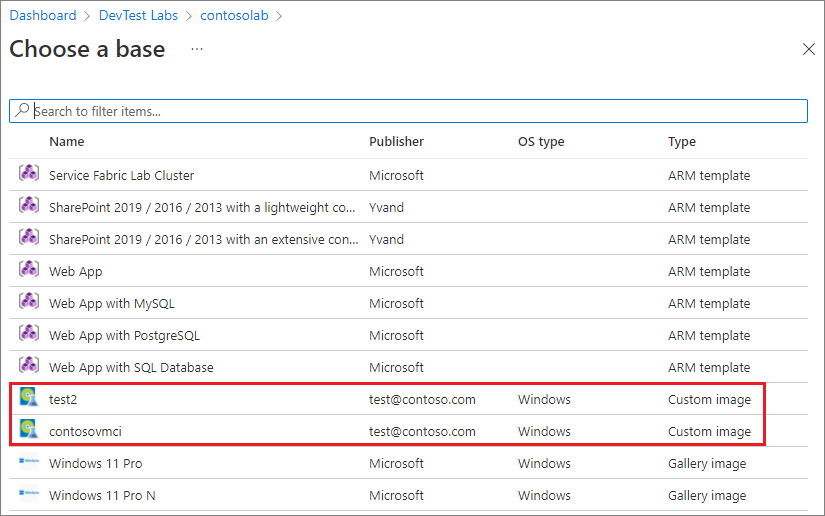
Próximas etapas
Comentários
Em breve: ao longo de 2024, vamos eliminar problemas do GitHub como o mecanismo de comentários para conteúdo e substituí-lo por um novo sistema de comentários. Para obter mais informações, consulte: https://aka.ms/ContentUserFeedback.
Enviar e exibir comentários de